Эффективные способы удаления UltraISO из контекстного меню: наставления
Узнайте, как легко и быстро избавиться от пункта Открыть с помощью UltraISO в контекстном меню Windows. Следуйте нашим подробным советам и очистите свое меню от ненужных элементов.
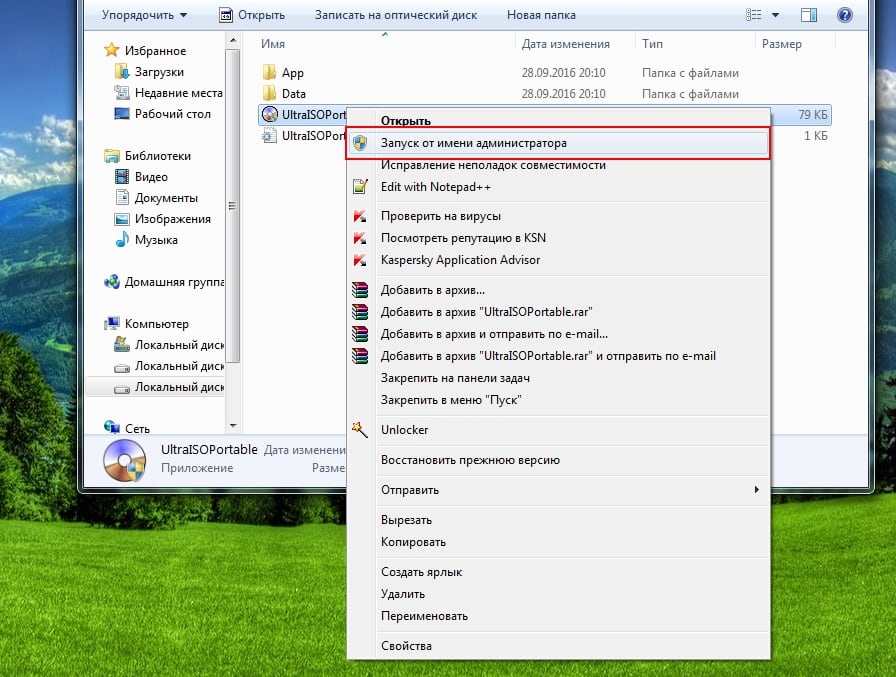

Первым шагом является запуск редактора реестра Windows. Для этого нажмите Win + R, введите regedit и нажмите Enter.
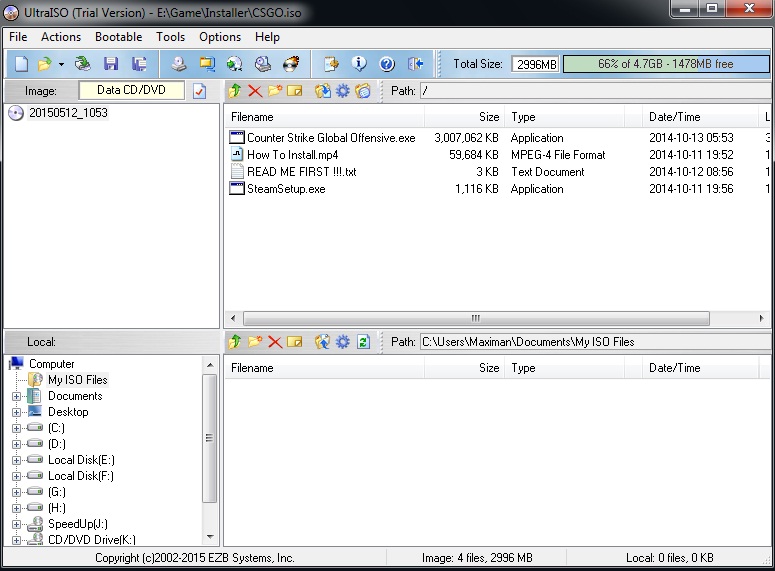
После открытия редактора реестра пройдите по следующему пути: HKEY_CLASSES_ROOT*/shellex/ContextMenuHandlers.
Найдите в этом разделе ключ, связанный с UltraISO. Обычно он выглядит как {AD392E40-428C-459F-9387-485402DF0F80}.
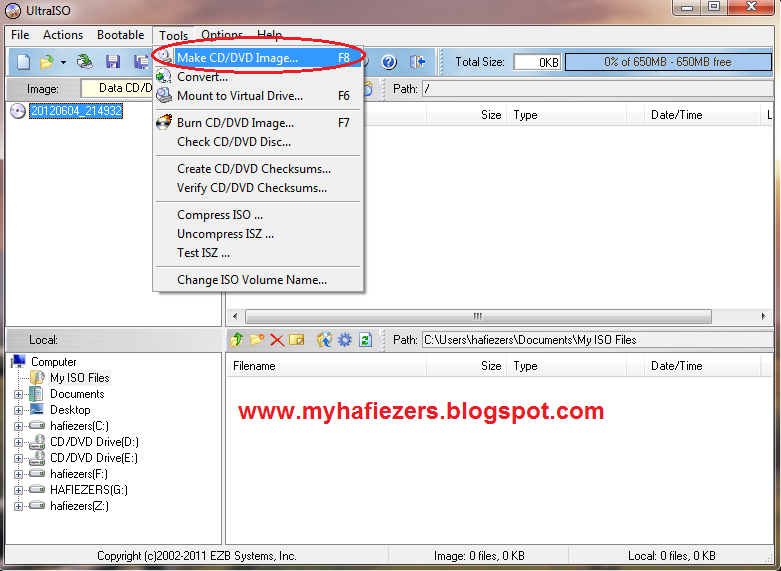
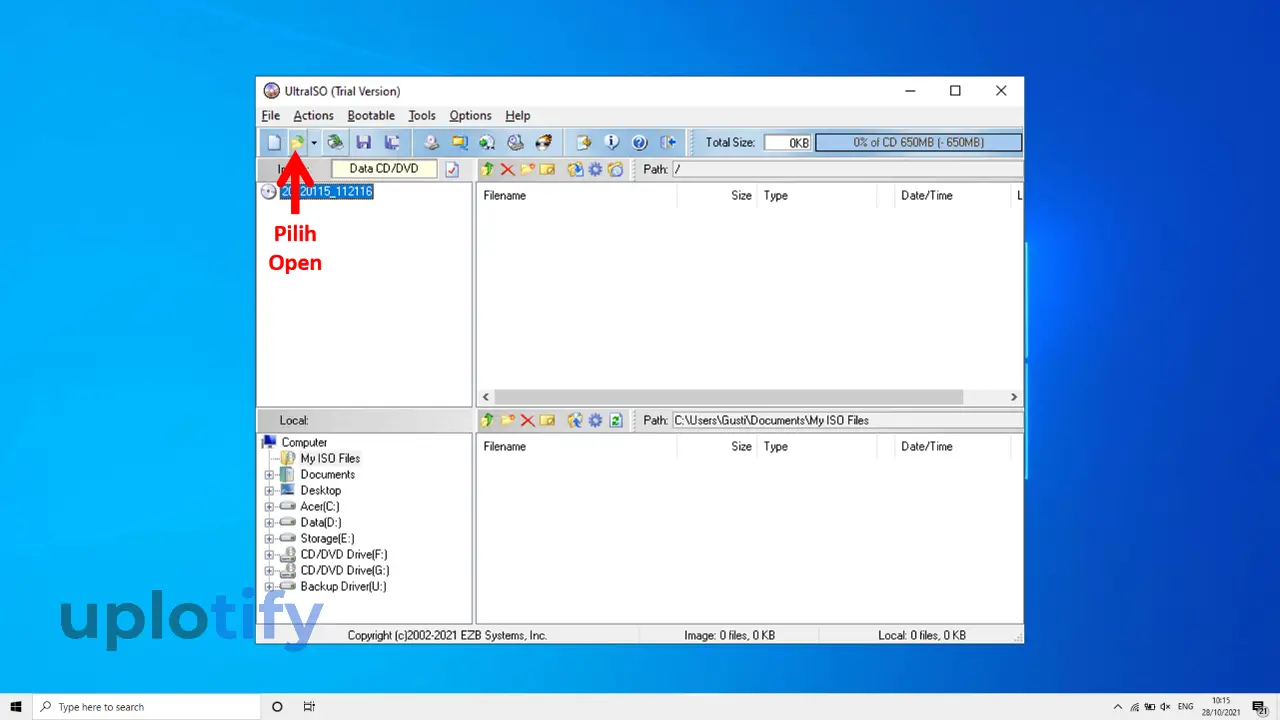
Удалите или переименуйте этот ключ, чтобы отключить пункт Открыть с помощью UltraISO в контекстном меню.
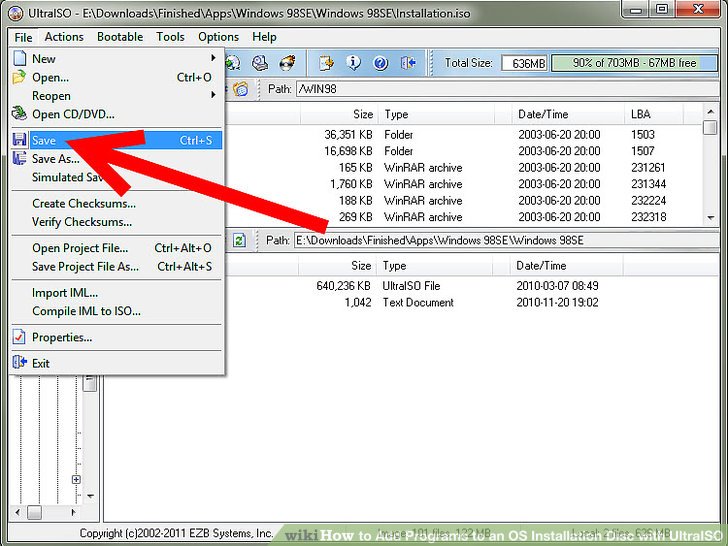
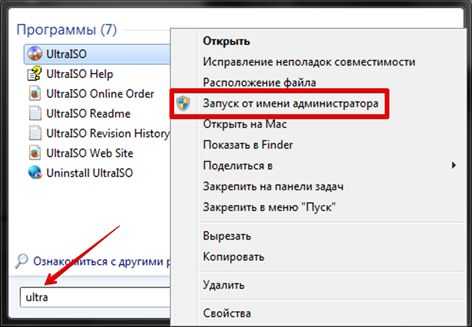
После завершения этого процесса перезагрузите компьютер, чтобы изменения вступили в силу полностью.
✅Как удалить пункты из контекстного меню Создать
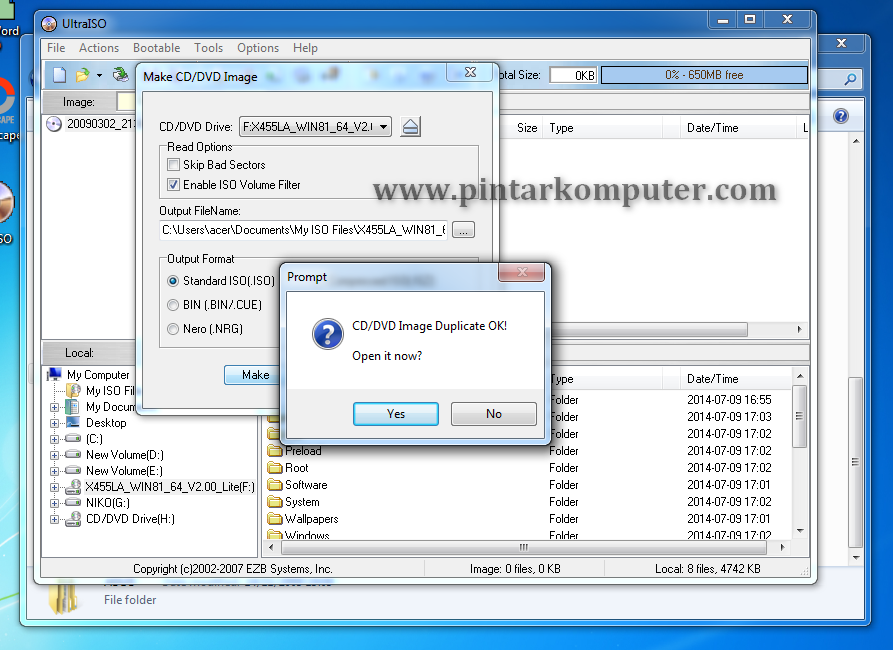
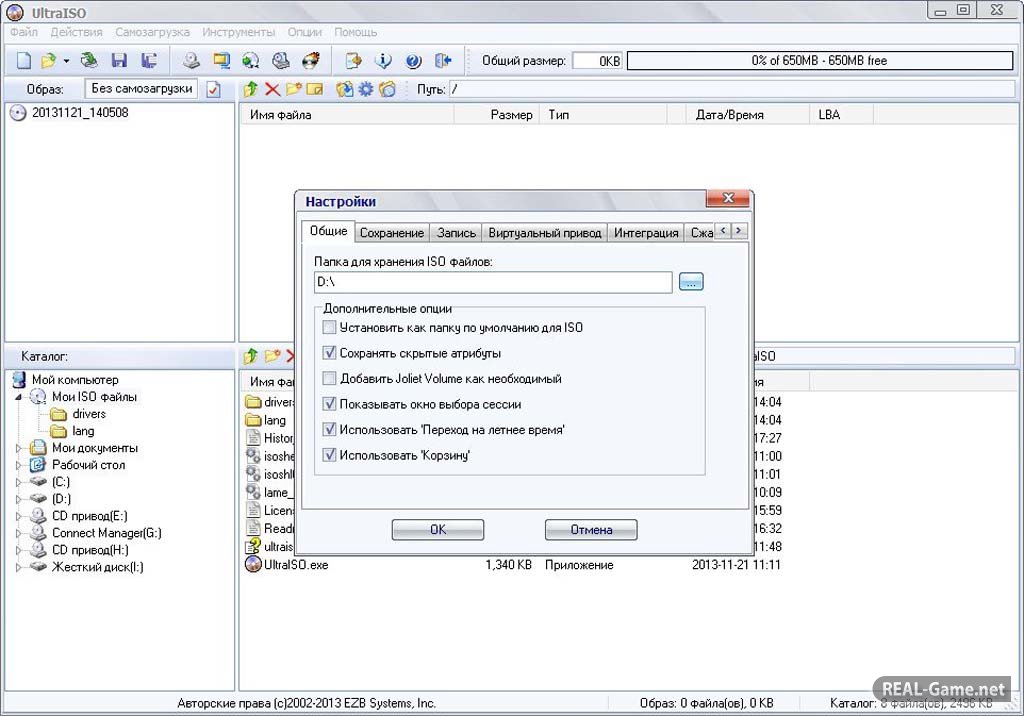
Убедитесь, что вы выполняете все действия с реестром осторожно, чтобы избежать нежелательных последствий для системы.

При необходимости создайте точку восстановления системы перед началом процесса изменения реестра для обеспечения безопасности.
Если у вас возникли какие-либо проблемы или сомнения, лучше проконсультироваться с опытными пользователями или специалистами.

После удаления UltraISO из контекстного меню обязательно проверьте его функциональность, чтобы удостовериться, что ничего не нарушено.
Редактирование ISO-образа с помощью программы UltraISO

И не забудьте регулярно выполнять обновления и резервное копирование системы, чтобы минимизировать риски при любых изменениях.